3 formas de mejorar GIFs en línea, fuera de línea y en dispositivos móviles
Los archivos GIF pueden desempeñar un papel fundamental en las redes sociales. Pueden ayudarte a transmitir mensajes de forma más eficaz. Puedes compartir tu expresión o enviar un meme utilizando estos archivos. Sin embargo, debido a su baja resolución, puede limitar la calidad visual. Los espectadores también pueden sentirse insatisfechos al ver el archivo. Por lo tanto, si quieres crear un archivo GIF de gran calidad, lo mejor que puedes hacer es ampliar el archivo. Afortunadamente, este blog te enseñará cómo hacerlo. Mejorar GIF De manera eficaz. Por lo tanto, para conocer la forma más eficaz de aumentar la resolución del archivo, consulte los métodos efectivos de esta publicación.
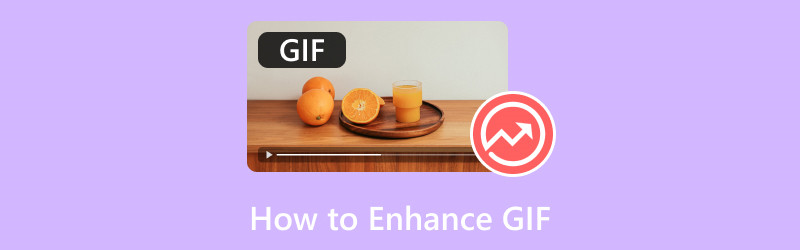
CONTENIDO DE PÁGINA
Parte 1. La mejor manera de mejorar un GIF en el escritorio
Mejorar un archivo GIF es muy sencillo siempre que tengas el software adecuado. Si te preguntas qué editor de GIF es el ideal, VidHex Video Enhancer es el indicado. El programa proporciona modelos de IA que te permiten añadir tu archivo GIF y mejorarlo ampliando su resolución. Lo mejor es que puedes ampliar el GIF fácilmente, ya que el software lo hace automáticamente. Además, puedes seleccionar manualmente la resolución que prefieras para tu archivo desde el botón "Configuración". Con esto, podrás mejorar tus GIF sin problemas.
Además de la mejora de GIF, también puedes probar otros modelos para un procesamiento completo. Existen eliminadores de ruido, coloreadores de blanco y negro y reductores de vibración. Así que, si buscas un resultado excelente, puedes confiar en este software. A continuación, te explicamos cómo mejorar tu archivo con este potenciador de GIF.
Paso 1Descarga VidHex Video Enhancer en tu escritorio. Ejecútalo una vez finalizada la instalación.
Paso 2Después, navega hasta el ícono + en la interfaz superior. Haz clic en el área para importar tu archivo GIF.

Paso 3Cuando aparezca otra interfaz en la pantalla, seleccione un modelo de IA a la derecha. La ventana de vista previa le ayudará a comparar el efecto mejorado. Si está satisfecho, haga clic en el botón "Exportar ahora" para enviar el GIF mejorado a su computadora.

Lo que nos gusta
- El programa es sencillo de utilizar.
- Puede ofrecer varios modelos de IA para mejorar el archivo GIF.
- La herramienta puede mejorar la calidad del GIF.
- Permite a los usuarios seleccionar manualmente su resolución preferida.
Lo que no nos gusta
- Para acceder a algunas funciones avanzadas, se sugiere obtener la versión paga.
Parte 2. Método online para mejorar GIF
¿Estás buscando un escalador de GIF? Si es así, puedes usar la herramienta Ezgif. Esta herramienta está diseñada para trabajar con GIF sin problemas. Cuando se trata de escalar, puedes confiar en esta herramienta. Bueno, escalar significa aumentar la resolución o cambiar el tamaño del GIF para mejorar su calidad visual. Entonces, para lograr tu objetivo principal, puedes acceder a la función de cambio de tamaño de la herramienta. Con esta función, puedes esperar escalar tu archivo sin encontrar ningún problema. También tiene un proceso de cambio de tamaño rápido. Puedes obtener el resultado instantáneamente en solo unos momentos.
Aparte de eso, hay más funciones que puedes usar. Incluye un recortador, Creador de GIF, recortador, filtro, efectos, rotador y más. El único inconveniente de esta herramienta es que su proceso de carga lleva mucho tiempo. También muestra varios anuncios, lo que resulta molesto durante el proceso. Por lo tanto, si desea obtener una forma efectiva de mejorar el tamaño de un GIF utilizando la función de cambio de tamaño, obtenga los pasos detallados a continuación.
Para mejorar y ampliar tu GIF:
Paso 1. Ve a la Ezgif sitio web. Luego, busque el Optimizador de GIF opción.
ezgif-opcion-optimizador-gif.jpgPaso 2. Después de eso, haga clic en el Elija el archivo Botón. Cuando aparezca la computadora, busque el archivo GIF y haga clic en Okay. Luego, presione el Subir Botón para cargar el archivo GIF completo.
elegir-archivo-buscar-subir-gif.jpgPaso 3Después, ya puedes empezar a optimizar tu archivo GIF. Puedes ir a la Método de optimización Opción y seleccione su opción preferida. Luego, presione el botón Optimizar GIF Botón para iniciar el proceso de optimización.
optimizar-el-gif.jpgPaso 4Después de optimizar tu GIF, ya puedes marcar el botón Guardar a continuación para comenzar a descargar y guardar tu archivo. Una vez hecho esto, ya puedes reproducir tu archivo en tu dispositivo. Reproductor GIF.
guardar-gif-optimizado.jpgLo que nos gusta
- La herramienta es fácil de utilizar.
- Puede ofrecer varias funciones para editar el archivo GIF.
- La herramienta es 100% gratuita.
-Tiene un procedimiento de guardado rápido.
Lo que no nos gusta
- El diseño parece anticuado.
- Muestra anuncios aleatorios en la pantalla de la computadora.
- El procedimiento de carga toma mucho tiempo.
Parte 3. Mejorar GIF usando el teléfono
Si quieres ampliar GIFs en tus dispositivos móviles, utiliza la aplicación Upscale.Media. Esta aplicación es adecuada para ampliar tu archivo GIF de forma fácil y fluida. Lo mejor de todo es que puedes ampliar tu GIF hasta 2× y 4× mejor que el contenido original. Además, tiene un procedimiento sencillo, lo que la convierte en un escalador perfecto para usuarios no profesionales. Lo que la hace potente es que puedes ampliar hasta 25 GIF/imágenes a la vez. Sin embargo, al utilizar la versión gratuita de la aplicación, solo puedes ampliar hasta dos archivos. Además, siempre muestra varios anuncios, lo que puede resultar molesto durante el proceso.
Ahora, si quieres aprender Cómo editar GIF Para ampliar, siga las instrucciones a continuación.
Paso 1Acceda a la aplicación descargándola en dispositivos móviles. Después de ejecutar la aplicación, presione el botón Más Firme a continuación y agregue el archivo GIF que desea ampliar.
presione-signo-mas-agregar-gif.jpgPaso 2. Luego, una vez que el archivo ya esté en la pantalla, puedes seleccionar entre las opciones si deseas ampliar el archivo. 2× o 4× mejor que la versión original. Después de eso, haga clic en el Aplicar Botón a continuación para iniciar el proceso de ampliación.
proceso-de-escalamiento-de-inicio-aplicacion.jpgPaso 3Una vez que hayas terminado de ampliar el archivo GIF, presiona el botón Guardar que aparece a continuación. Ahora puedes revisar el archivo en tu teléfono.
guardar-el-gif-mejorado.jpgLo que nos gusta
- Ofrece una interfaz sencilla.
- Es de fácil y rápido acceso.
Lo que no nos gusta
- Solo se centra en ampliar la escala de archivos.
Consulte la siguiente tabla para ver la comparación entre los mejores y más efectivos editores de GIF que hemos presentado.
| Mejorador de GIF | Convertidor de video Vidmore | Ezgif | Medios de comunicación de alta gama |
| Precios | Comienza en $14.95 | de uso gratuito | $9.00 por cada 10 créditos |
| Interfaz | Simple | Simple | Simple |
| Plataforma | Windows, Mac, Linux | basado en la web | Móvil |
| Ampliación de escala por lotes | No disponible | No disponible | Disponible |
| Proceso de ahorro | Rápido | Rápido | Rápido |
| Ofrecemos gran calidad | si | si | si |
Conclusión
Después de leer esta publicación, podrás mejorar tus GIF de forma perfecta y eficaz. Úsalo como referencia para mejorar tus archivos GIF. Además, si buscas el mejor y más potente editor de GIF, considera VidHex Video Enhancer. Este editor de GIF te ofrece todas las funciones que necesitas para crear GIF excepcionales. También es perfecto si planeas crear tus propios GIF, ya que cuenta con un creador de GIF fiable. Accede a este programa para descubrir más.



